

Windows 10: Conectar un proyector - ComputerHoy.com. La aplicación Películas y TV de Windows 10 ahora te deja editar vídeo, ¿el nuevo Windows Movie Maker? Windows 10 a diferencia de versiones anteriores del sistema nunca ha tenido su propio editor de vídeo integrado, como el emblemático Windows Movie Maker, que junto a otras apps de los Windows Essentials fueron eliminadas para siempre a principios de este año.

Pues eso está por cambiar, ya que Microsoft ha añadido ciertas capacidades de edición a su app Películas y TV, la última versión del reproductor (10.17102.1391.0) ahora permite editar vídeos. Para usar la nueva función necesitas abrir un vídeo desde la aplicación y presionar el nuevo botón en forma de lápiz mientras lo estás viendo, o haciendo click derecho sobre el vídeo y luego en Editar. Sin embargo, esto lo que hace es abrir la edición desde la aplicación de Fotos donde puedes usar las funciones de Story Remix para añadir texto con efectos, recortar la duración de los vídeos, crear secuencias en cámara lenta, guardar una foto a partir del vídeo y más. Las mejores apps que puedes instalar en tu nuevo ordenador con Windows 10.
Si te regalaron, o has aprovechado las fechas para regalarte a ti mismo un nuevo ordenador, o simplemente has hecho una nueva instalación de Windows 10 para empezar el año estrenando, una de las primeras cosas que hay que hacer además de sentir el olor a juguete nuevo, es instalar apps, y en Genbeta no nos faltan recomendaciones.

Editores de imágenes, clientes de correo, reproductores de música y vídeo, apps para escribir, organizar tareas, intercambiar mensajes, gestionar archivos, etc. Si necesitas una recomendación de buen software para Windows, has llegado a un buen lugar. Cómo retrasar la actualización de la Windows 10 Fall Creators Update del próximo 17 de octubre.
La próxima gran actualización de Windows 10 llegará el 17 de octubre.
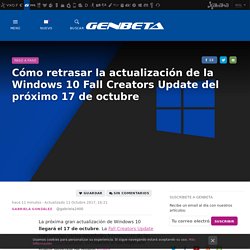
La Fall Creators Update trae consigo varias novedades interesantes de las que hemos hablado, incluyendo el tan esperado nuevo lenguaje de diseño Fluent. Como es usual, la actualización irá llegando primero a los ordenadores compatibles que sean más nuevos y poco a poco se irá expandiendo hasta que esté disponible para todos. Una vez que lo haga se descargará e instalará en tu ordenador de forma automática, pero si no estás listo para ello, te contamos cómo puedes retrasarla.
Algunas de las quejas más comunes con cada actualización nueva de Windows 10, suelen ser las de usuarios que experimentan bajones de rendimiento, fallos en el sistema, y hasta se les rompe por completo. A quienes les haya pasado esto antes, quizás estén más del lado de querer posponer en lugar de querer actualizar cuanto antes. Windows 10 Creators Update, análisis: el diablo está en los detalles.
A partir del 11 de abril de 2017, la Creators Update comenzó a llegar a los ordenadores con Windows 10 a través del gestor de actualizaciones.
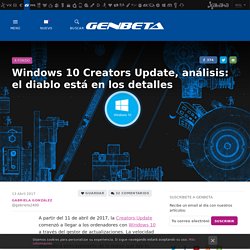
La velocidad con la que recibas la novedad en tu equipo dependerá principalmente de lo nuevo que sea tu hardware, pues los PCs más modernos están primeros en la cola. Esto es así con el objetivo de ir probando por lotes e ir corrigiendo problemas en el camino, cuanta más vieja sea tu máquina, más probabilidades de fallos. A simple vista y dependiendo de a quien le preguntes, la Creators Update no cambia nada. Cómo personalizar todos los iconos de la barra de tareas en Windows 10.
Windows 10 es un sistema bastante personalizable, si se sabe lo que se quiere y donde encontrarlo.
De hecho, hay muchos apartados en los que no es necesario instalar ninguna herramienta de terceros para cambiar la apariencia de lo que vemos en el escritorio, y hablamos de más que solo cambiar el wallpaper. En Genbeta ya hemos hecho algunas guías muy completas sobre cómo personalizar Windows 10, pero en esta ocasión nos vamos a enfocar en un solo aspecto: la barra de tareas. Esto incluye los iconos que anclamos, el cajón de búsqueda, y el área con indicadores e iconos de notificación. El comportamiento y la apariencia de la barra de tareas de Windows 10 puede cambiarse bastante desde las mismas opciones del sistema, lo molesto es que muchas de esas opciones están esparcidas en diferentes secciones y quizás te han pasado completamente desapercibidas. Si tienes un procesador de última generación ya puedes olvidarte de usar algo que no sea Windows 10. Efectivamente, Microsoft ha cumplido su promesa, y lo que anunciaban a inicios de 2016 ya es una realidad.

Cómo retrasar o bloquear la instalación de la Windows 10 Creators Update. La más reciente actualización de Windows 10 ya está aquí y lo más probable es que seas uno de aquellos que quieren instalarla cuanto antes.

Sin embargo, la Creators Update no será la primera ni la última versión del sistema operativo que termine causando más dolores de cabeza que alegrías a al menos algunos de sus usuarios. Ya explicamos cómo regresar a la versión anterior de Windows sin tenías problemas tras instalar la Creators Update. Este tipo de cosas pasan, y dada la gigantesca variedad de hardware existente es imposible esperar que todo funcione a la perfección en todos los equipos. Si no quieres arriesgarte a sufrir los males de los early adopters y prefieres esperar un poco más para actualizar, te explicamos cómo retrasar o bloquear la actualización de la Windows 10 Creators Update en tu ordenador, ya que por defecto, estas actualizaciones son obligatorias y el sistema la va a descargar y a programar su instalación ya sea que quieras o no.
Aplazar las actualizaciones. Algunas carpetas que puedes borrar en Windows 10 para liberar espacio en disco. El espacio en disco es uno de los recursos más valiosos en un ordenador, especialmente para aquellos que tienen poco para maniobrar.

No solo basta preocuparse por los archivos que descargamos y los programas que instalamos, sino que el mismo Windows ocupa una buena porción y con el paso del tiempo se expande aún más si no hacemos mantenimiento. Aunque existen muchas utilidades que podemos usar para liberar espacio, y borrar los archivos temporales también ayuda mucho. Una forma rápida y sencilla de conseguir unos gigas extra, es borrar algunas carpetas del sistema que no necesitamos y de las que podemos deshacernos sin temor. La carpeta de archivos temporales Para acceder a ella necesitas permisos de Administrador. Windows 10: cómo crear una versión portátil en un disco duro USB. Algunos sistemas operativos están especialmente diseñados para poder instalarse en un disco extraíble para que te los puedas llevar contigo y ejecutar desde cualquier ordenador, pero este no es el caso de Windows.

Aún así, que esta no sea una de sus opciones por defecto no quiere decir que no puedas hacerlo. Existe una manera bien sencilla de crear una versión portátil de Windows 10, y si lo prefieres es igualmente válida para cualquier versión anterior del sistema operativo de Microsoft. Sólo necesitarás un disco duro externo y realizar un par de descargas para conseguirlo, aquí tienes una pequeña guía para que puedas hacerlo independientemente de tus conocimientos técnicos. Un fallo de seguridad en Windows 10 permite obtener privilegios de admin pulsando sólo dos teclas.
Que Windows 10 no es un sistema operativo perfecto lo sabemos todos, por lo menos en cuanto a las múltiples dudas que despierta en torno a nuestra privacidad.
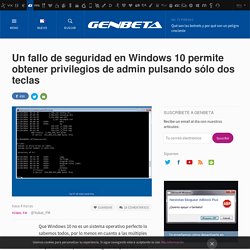
Pero lo que nunca nos podíamos imaginar es que a Microsoft se le escapase un bug que permite que cualquier usuario obtenga privilegios de administrador pulsando sólo dos botones. El error está en el proceso de actualización de Windows Update. Tal y como ha descubierto y descrito en su blog el especialista en Windows Sami Laiho, cuando Windows Update está reiniciando el sistema después de una actualización es suficiente con pulsar Shift + F10 para acceder a la consola con permisos de administrador y tener el control total de un ordenador. "El verdadero problema aquí es la Elevación de Privilegios que lleva un sistema no-administrador a SYSTEM (la raíz de Windows), aún cuando el ordenador está protegido con BitLocker (el cifrado de disco duro de Microsoft)", explica Laiho en su post.
Cómo encontrar (y guardar) tu clave de producto de Windows. Conoce cuatro formas diferentes de capturar la pantalla en Windows 10. Windows 10 trae un sinfín de pequeños trucos y combinaciones de teclas que nos permiten realizar una gestión muy rápida del sistema operativo, ahora bien, este tipo de acciones tan básicas a la vez que útiles no suelen ser conocidas por los usuarios, por lo que por mucho que el sistema las incluya y sean una verdadera disminución de tiempo, no suelen ser aprovechadas y quedan en el olvido. Es por eso que nuestra misión es dar a conocer todos aquellos pequeños trucos y mejoras que Windows 10 implementa con el fin de poder llegar al mayor número de usuarios posibles y así lograr que nuestros lectores realicen sus tareas habituales en el menor tiempo posible y es por ello que hoy vamos a ver cuatro trucos relacionados con las capturas de pantalla en Windows 10.
Vamos a ver qué trucos son y de qué forma poder capturar la pantalla en Windows 10: Imágen del método 4. Cómo desinstalar OneDrive de Windows 10 fácilmente. OneDrive es una de las muchas aplicaciones que vienen preinstaladas con Windows 10. Es un competidor directo de servicios como Google Drive o Dropbox, ya que permite almacenar archivos en la nube y sincronizarlos entre el sistema operativo y distintos dispositivos. Quienes activan Windows 10 usando una cuenta de Microsoft se encuentran con que este programa funciona por defecto, y quizá no deseen utilizar este servicio para absolutamente nada. Durante mucho tiempo no se ha podido densinstalar la aplicación sin tener que volverse un poco loco. Ahora ya se puede desinstalar OneDrive muy fácilmente. Resuelve todos los problemas de privacidad de Windows 10 en un clic. Windows 10 quizás sea para muchos el mejor Windows que Microsoft ha creado, pero también es el que más datos recopila sobre sus usuarios, algo que le ha hecho merecedor de innumerables críticas.
Son muchas las funciones del sistema operativo que necesitan rastrear más de lo que algunos estamos dispuestos a compartir para ofrecernos la mejor experiencia según fue planteada. Por supuesto, existen maneras de mejorar tu privacidad en Windows 10, especialmente si lees bien las opciones por defecto al instalar el sistema operativo. Sin embargo, todos los cambios debes hacerlos de forma manual, te va a llevar algún tiempo y al final Windows seguirá recopilando uno que otro dato del que quizás no tengas ni idea.
Cómo abrir programas antiguos en Windows 10. Si has sucumbido a los encantos de Windows 10 y su actualización gratis has corrido, seguramente sin darte cuenta, el riesgo de que muchos programas dejen de funcionar. No te preocupes, no es nada nuevo, pasa siempre que se cambia a una nueva versión de Windows (aunque lo hagas gratis y sin licencia como puedes hacer con Windows 10) y, por suerte, en la mayoría de ocasiones tiene solución. Hoy te contamos cómo abrir programas viejos en Windows 10. ¿Todavía guardas información en ese viejo programa de contabilidad para Windows 95? Te entendemos perfectamente, ya que a nosotros nos ha pasado igual con algunos datos guardados en una vieja versión de AccountPro.
Si te has encontrado con el fatídico mensaje, no te preocupes, no necesitas grandes trucos o utilizar el Modo Dios de Windows 10 para lograr la solución: Pulsa el botón derecho sobre el archivo ejecutable del programa y selecciona “Propiedades”. Una vez tengas todo listo, presiona “Aplicar” y, a continuación, “Aceptar”. Windows 10: cómo crear una versión portátil en un disco duro USB. Algunos sistemas operativos están especialmente diseñados para poder instalarse en un disco extraíble para que te los puedas llevar contigo y ejecutar desde cualquier ordenador, pero este no es el caso de Windows. Windows 10: Así puedes evitar que recopile tantos datos sobre ti y mejorar. Siete pasos para desactivar toda la publicidad nativa de Windows 10.
Programas y aplicaciones que necesito instalar en Windows 10. A vindeira actualización de Windows 10 esixirá 2 GB de RAM para funcionar. Microsoft lanza una nueva herramienta para realizar instalaciones limpias de Windows 10. ¿Qué traerá nuevo Windows 10? Todo esto. Hoy ha sido un día intenso en las oficinas de Redmond. Compatibilidad con las extensiones de Chrome, el arma secreta del navegador Spartan. El navegador Spartan de Microsoft podría ser compatible con las extensiones de Google Chrome, o por lo menos eso es lo que le han confirmado fuentes internas a la web Neowin, unas fuentes que también aseguran que estas extensiones se integrarían en el probable sucesor de Internet Explorer casi de la misma manera que si fueran nativas.
Los 44 mejores trucos de Windows 10. Cómo personalizar Windows 10 Anniversary Update. Aunque se puede decir que con Windows 10 Microsoft ha hecho uno de sus mejores trabajos en cuanto al diseño de la inferfaz, siempre habrán usuarios que prefieren algo diferente, o que simplemente disfrutan de personalizar la apariencia de su escritorio en cuanto detalle sea posible, no solo en cambiar de fondo de pantalla de vez en cuando. Si quieres aprender cómo cambiar el tema y los iconos y dónde descargar los mejores, has llegado al lugar correcto. Te explicamos en detalle todas las herramientas con las que cuentas para hacerlo y cómo utilizarlas correctamente. Antes de empezar. Como restaurar en Windows 10 el Visualizador de fotos de Windows.